|
|
menu Inventaire > Ajouter Commande-I (Contrôle-I sous Windows) |
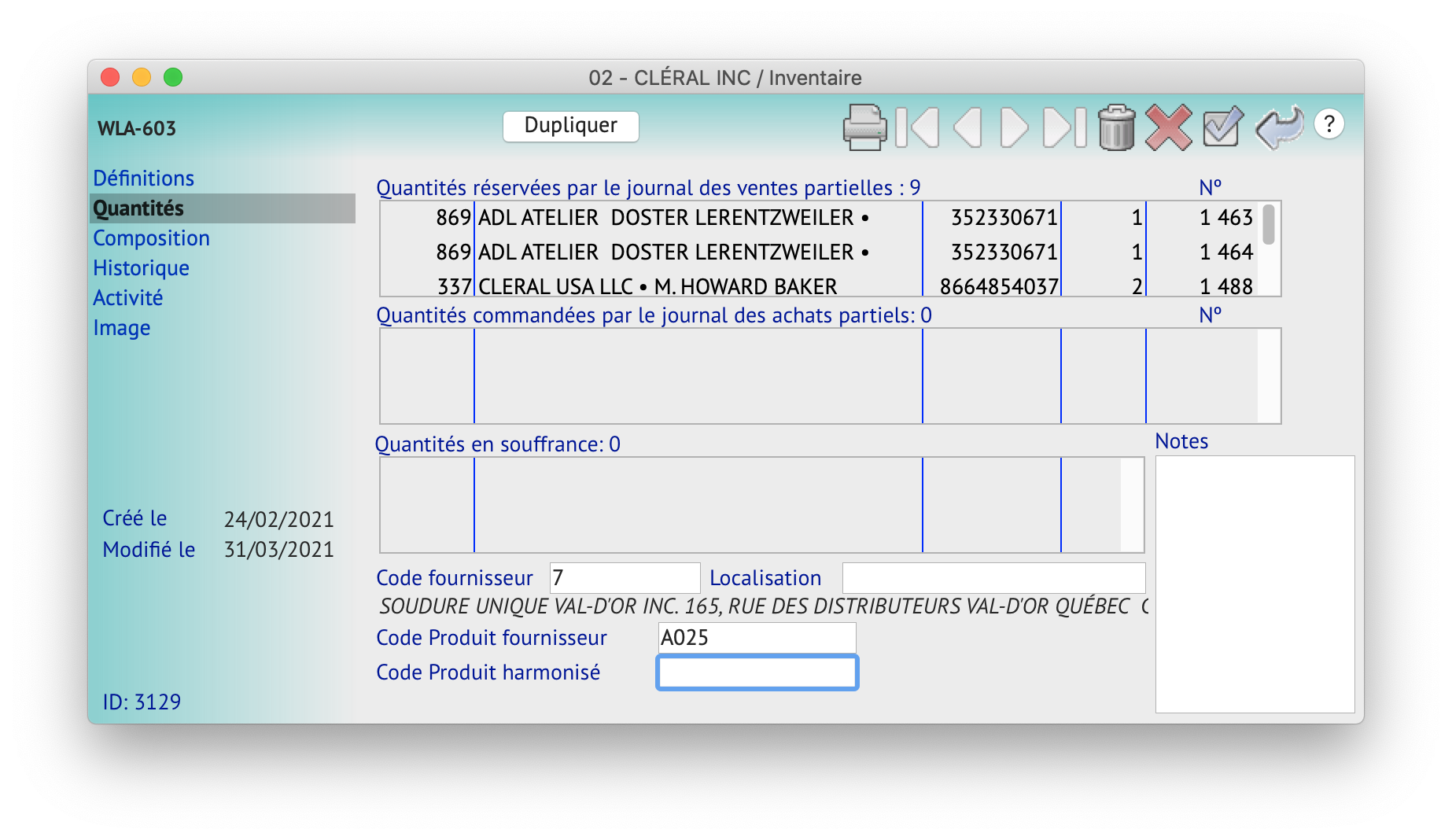
Cette page fournit trois catégories d'informations utiles à tous ceux qui gèrent leurs inventaires: les quantités réservées, les quantités en souffrance ("back order") et les quantités commandées par le journal des entrées partielles. On y retrouve les informations suivantes:
Elles sont modifiées par le journal des ventes partielles: à chaque fois que vous créez une vente partielle et que vous utilisez un article d'inventaire, les quantités réservées de cet article sont augmentées du nombre d'articles utilisés dans votre ligne de transaction. Ces articles sont diminués à chaque fois que vous utilisez cette vente partielle ou que vous la supprimez. Il n'y a pas de lien entre les quantités en main pour cet article et les quantités réservées; en d'autres mots, une variation de la quantité réservée d'un article n'a aucun impact sur les quantités en main. Ces quantités réservées ne sont fournies que pour créer une liste d'entreprises ou d'individus qui aimeraient recevoir cet article d'inventaire le jour où une entrée partielle du journal des ventes, faite à leur nom, sera convertie en véritable transaction comptable. Pour plus d'informations sur cette fonction, consultez la section sur les entrées partielles du menu Comptabilité.
Appelées aussi communément "back order" sont créées automatiquement par TRT dans le journal des ventes lorsque vous vendez un article dont la quantité en main (la quantité disponible) est inférieure à la quantité commandée. La quantité en souffrance est donc la différence entre la quantité commandée et la quantité en main:
En souffrance = Quantité commandée - Quantité en main
Lorsque vous avez fait une commande d'articles en souffrance par le journal des achats, il est pratique de consulter la liste des clients qui doivent être servis en priorité, ainsi que les quantités devant leur être vendues pour combler les besoins de la vente originelle. C'est ce que vous fournit cet écran. Pour plus d'informations sur la façon de créer ces quantités, consultez la section du journal des ventes du menu Comptabilité. Pour plus d'informations sur la gestion des quantités en souffrance, consultez la section des articles en souffrance du menu Inventaire.
Quantités provenant des achats du journal des entrées partielles. Ces quantités seront éventuellement transférées dans les quantités en main lorsque vous utiliserez ces entrées partielles.
Vous permet d'attacher une identité à votre article d'inventaire. Entrez un code ou une partie de code Contact pour choisir votre fournisseur. Une explication complète sur le comportement de ce champ peut être trouvée dans la description de chacun des journaux auxiliaires. Ce champ n'est pas obligatoire et n'a pour but que de vous aider à dresser des répertoires d'articles par fournisseur. Votre fiche contact doit exister: vous ne pouvez pas créer un contact au vol comme dans les journaux.
Champ qui vous permet d'entrer jusqu'à 50 caractères d'informations concernant l'endroit où est stocké votre article d'inventaire.
Il est particulièrement approprié dans le formulaire des bons de commande dans le cas où votre code d'article est différent du code d'article du fournisseur et que vous devez indiquer les deux sur votre formulaire.
Ce code correspond au code de commodité international harmonisé utilisé par les services administratifs des pays pour établir le tarif douanier et sert aussi à faciliter l'établissement de statistiques d'importation et d'exportation au Canada et dans la plupart des pays souscrivant aux accords du GATT. Ce code sera utile si vous devez créer des factures commerciales selon les formulaires reconnus par les partenaires commerciaux du Canada. Il est possible de créer un formulaire de facture commerciale internationale en utilisant SuperReport et en copiant le modèle suggéré par UPS ou FEDEX. Un modèle vous est fourni avec TRT.
Cette note est un champ texte; vous pouvez y écrire tant que vous voulez. Le champ Notes peut être visualisé en cours de transaction dans le dialogue d'inventaire. Ce dialogue apparaît quand TRT ne peut trouver une fiche unique répondant à votre critère de recherche ou quand vous forcez l'apparition d'un produit donné en ajoutant "!" à la fin du code d'article. Consultez l'annexe 1 sur la façon de faire apparaître un dialogue de choix d'article d'inventaire.